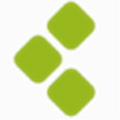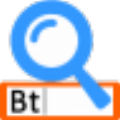应用简介
wireshark是一款开源网络协议分析器,他应用于unix和windows平台之上,功能强大。他能安要求抓起无网络数据快照,随时为你检测网络通讯的数据,并且你能够通过图形界面六面这些数据,能够查看到你想知道的数据包中的每一层的详尽内容。

此外他还拥有许多强大的功能,入强显示过滤器语言(rich display filter language)和查看tcp会话重构流的能力等。
它能够支持的协议和媒体类型多达上百种,他还拥有一个强大的叫做tethereal的的命令行工具,类似于tcpdump(一个linux下的网络协议分析工具)。
它使用WinPCAP作为接口,直接与网卡进行数据报文交换。网络封包分析软件的功能可想像成 “电工技师使用电表来量测电流、电压、电阻” 的工作 – 只是将场景移植到网络上,并将电线替换成网络线。
在过去,网络封包分析软件非常昂贵,或是专门属于营利用的软件。Ethereal 的出现改变了这一切。在 GNUGPL 通用许可证的保障范围底下,使用者可以以免费的代价取得软件与其源代码,并拥有针对其源代码修改及客制化的权利。Ethereal是目前全世界最广泛的网络封包分析软件之一。
它是世界上最流行的网络分析工具。这个强大的工具可以捕捉网络中的数据,并为用户提供关于网络和上层协议的各种信息。与很多其他网络工具一样,Wireshark 也使用 pcap network library 来进行封包捕捉。可破解局域网内QQ、邮箱、msn、账号等的密码!!
它的原名是 Ethereal,新名字是 2006 年起用的。当时 Ethereal 的主要开发者决定离开他原来供职的公司,并继续开发这个软件。但由于 Ethereal 这个名称的使用权已经被原来那个公司注册,Wireshark 这个新名字也就应运而生了。
在成功运行该软件之后,我们就可以进入下一步,更进一步了解这个强大的工具。
【功能介绍】
1.数据包捕获:它能够捕获通过网络接口传输的数据包,无论是有线网络还是无线网络。用户可以选择捕获所有数据包,或者使用过滤规则来仅捕获感兴趣的数据包。
2.数据包分析:Wireshark能够解析和显示捕获的数据包内容,包括源地址、目标地址、协议类型、端口号等。它支持多种协议,如TCP、UDP、HTTP、HTTPS、FTP、SMTP等,并可以深入查看数据包的协议细节。
3.实时数据分析:在捕获数据包时,Wireshark可以实时分析数据包内容,并以图形化方式展示网络流量、会话等统计信息。这有助于用户快速识别网络上的异常流量或行为。
4.过滤和搜索:它提供了强大的过滤功能,允许用户根据各种条件(如IP地址、端口号、协议类型等)来过滤数据包。此外,它还支持在捕获的数据包中进行搜索,以快速定位特定的数据包。
5.数据导出:用户可以将捕获的数据包导出为多种格式的文件,如PCAP、XML、CSV等,以便在其他工具或平台上进行分析。
6.协议解码和颜色标记:Wireshark能够解码多种网络协议,并以易于理解的格式展示协议细节。它还支持使用颜色标记来区分不同类型的数据包,以便用户更直观地识别和分析网络流量。
【工作流程】
1、确定Wireshark中文版的位置
如果没有一个正确的位置,启动Wireshark中文版后会花费很长的时间捕获一些与自己无关的数据。
2、选择捕获接口
一般都是选择连接到Internet网络的接口,这样才可以捕获到与网络相关的数据。否则,捕获到的其它数据对自己也没有任何帮助。
3、使用捕获过滤器
通过在Wireshark中文版设置捕获过滤器,可以避免产生过大的捕获文件。这样用户在分析数据时,也不会受其它数据干扰。而且,还可以为用户节约大量的时间。
4、使用显示过滤器
通常使用捕获过滤器过滤后的数据,往往还是很复杂。为了使过滤的数据包再更细致,此时使用显示过滤器进行过滤。
5、使用着色规则
通常使用显示过滤器过滤后的数据,都是有用的数据包。如果想更加突出的显示某个会话,可以使用着色规则高亮显示。
6、构建图表
如果用户想要更明显的看出一个网络中数据的变化情况,使用图表的形式可以很方便的展现数据分布情况。
7、重组数据
Wireshark中文版的重组功能,可以重组一个会话中不同数据包的信息,或者是一个重组一个完整的图片或文件。由于传输的文件往往较大,所以信息分布在多个数据包中。为了能够查看到整个图片或文件,这时候就需要使用重组数据的方法来实现。
【常见问题】
一.wireshark字体设置方法?
具体在编辑->首选项设置->用户接口->字体中设置。


二.如何使用wireshark对游戏抓包?
Wireshark是一个抓取网络数据包的工具,这对分析网络问题是很重要的,下文将会简单的介绍下如何使用Wireshark来抓包。
1、在如下链接下载“Wireshark”并在电脑上安装。
2、如果之前没有安装过“Winpcap”请在下面把安装“Winpcap”的勾选上。
3、打开安装好的Wireshark程序,会看到如下图所示界面: 主界面,打开“Capture”->“Options” 在最上面的Interface中选择电脑真实的网卡(默认下可能会选中回环网卡),选中网卡后,下面会显示网卡的IP地址,如图中是172.31.30.41,如果IP正确,说明网卡已经正确选择。 Capture Filter这一栏是抓包过滤,一般情况下可以不理会,留为空。 Display options就按照我们勾选的来做就行。好,点击Start。 选择好保存路径和文件名(请不要中文)后,点击保存。